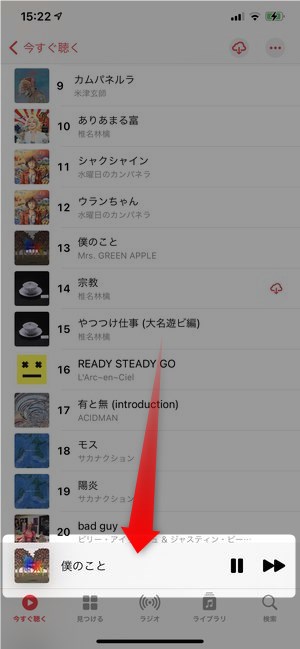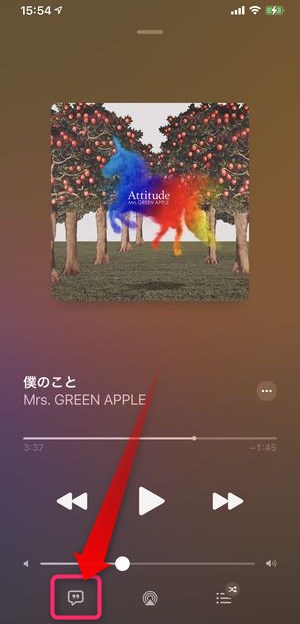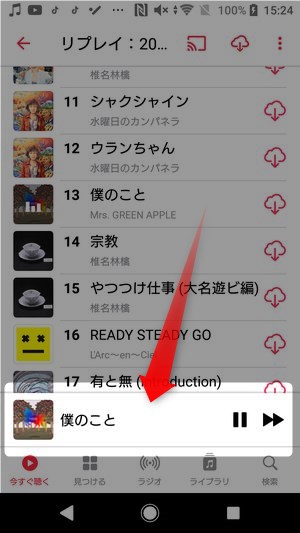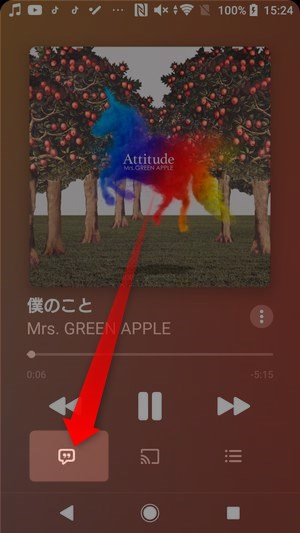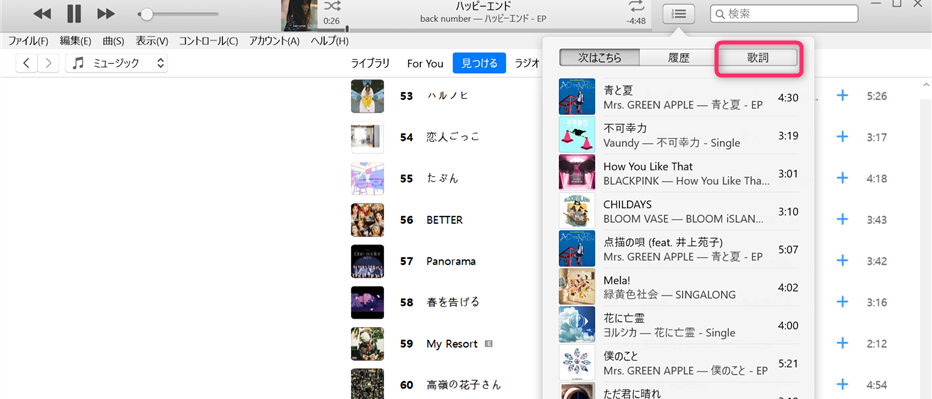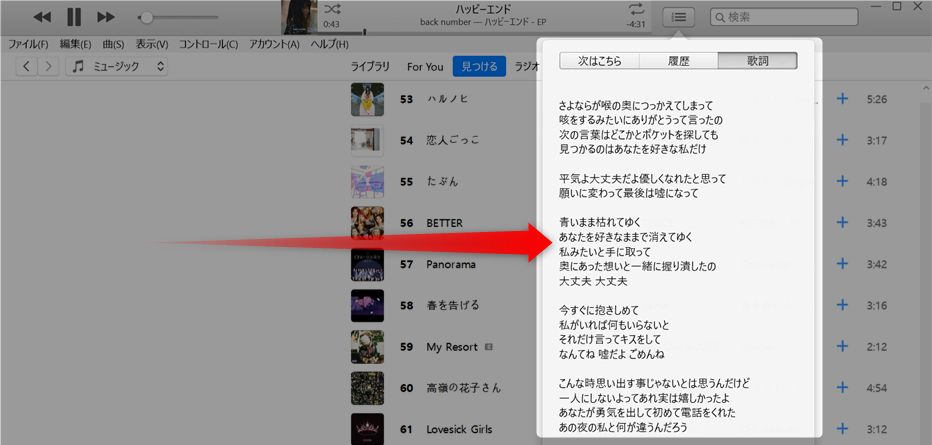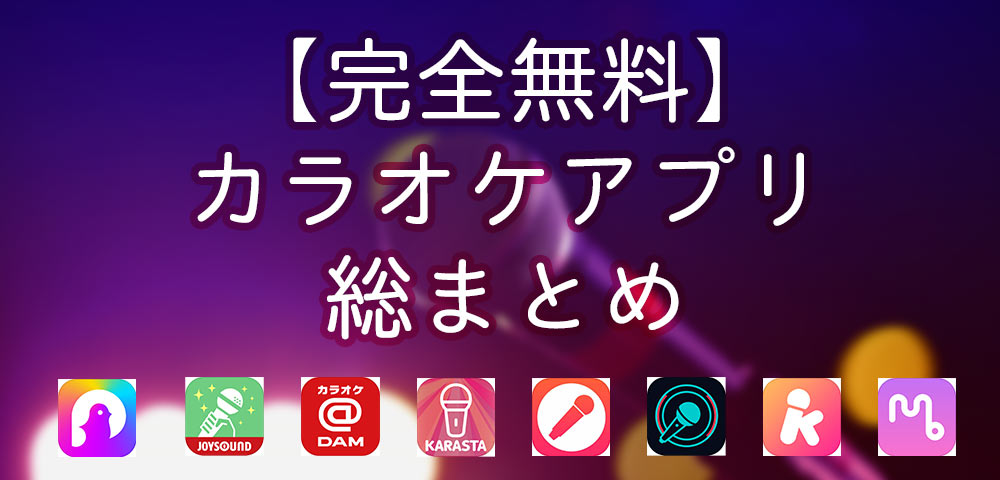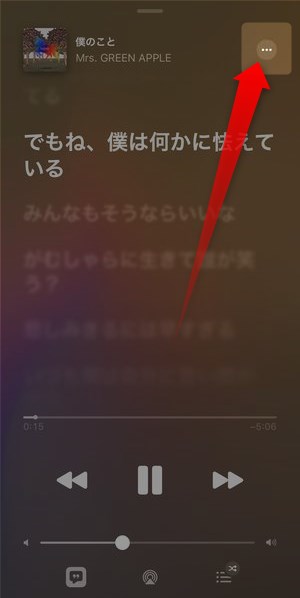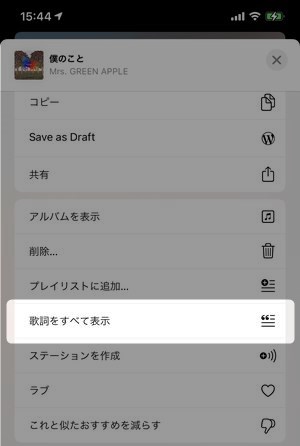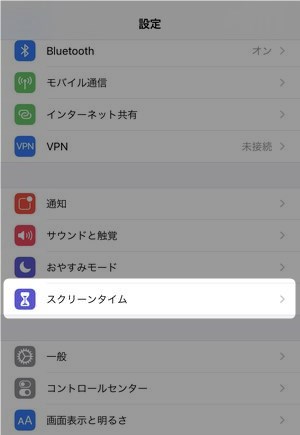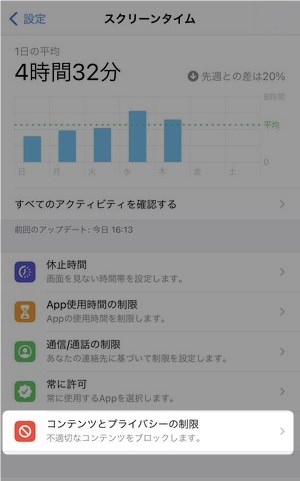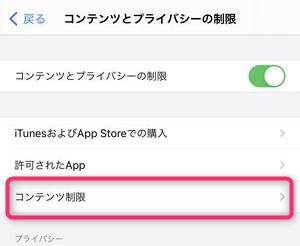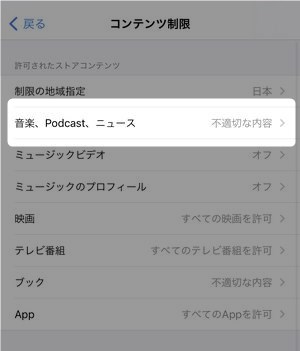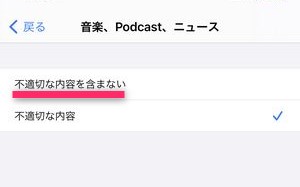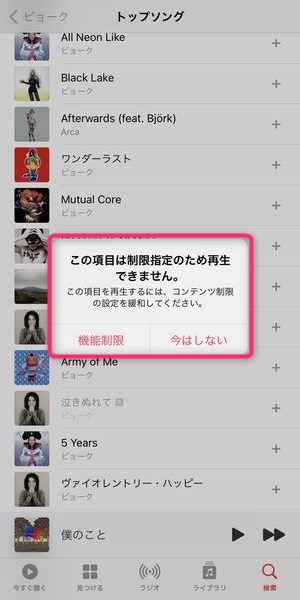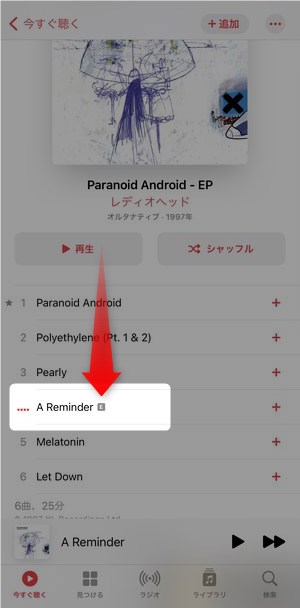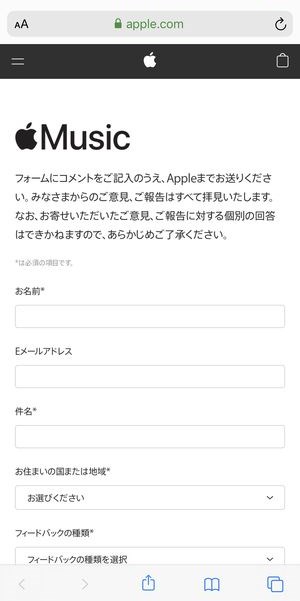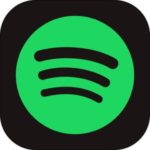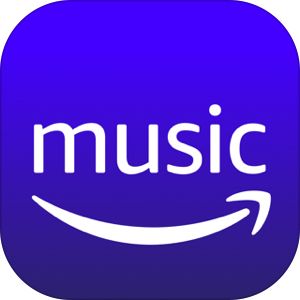本記事は、Apple Musicの歌詞を表示する方法を解説します。
Apple Musicの歌詞表示機能は、楽曲の合わせて同時進行する表示機能があり閲覧だけでなく、カラオケの練習にも役立ちます。
今回は、Apple Musicで「歌詞」を表示する方法、表示されない場合の原因と対処法・歌詞に間違いがあった場合の修正・申告方法をご紹介します。
- Amazon Music(詳細)
- LINE MUSIC
- Spotify(詳細)
▽おすすめカラオケアプリはこちら
[adrotate banner=”138″]もくじ
Apple Musicで楽曲の歌詞を表示する方法
iPhone版Apple Musicで歌詞表示する方法
iPhone版のApple Music アプリで歌詞表示を行う方法です。
▼まず、歌詞を閲覧したい楽曲を再生させ、画面下に表示されているプレイヤー部分をタップします。
▼そうすると、その楽曲の再生画面が表示されますので、画面左下の💬アイコンをタップします。
▼そうすると、画面全体でその楽曲の歌詞が表示されます。
Android版Apple Musicで歌詞表示する方法
▼Android版でも同じように画面下のプレイヤー部分をタップし、
▼その楽曲の再生画面が表示されたら💬アイコンをタップします。
▼そうすると、画面全体で歌詞が表示されます。
Apple Music(PC)で歌詞表示する方法
PCで歌詞表示を行う方法は、
▼iTunesを起動し、画面上部にある≡のアイコンをタップすると、歌詞のボタンを確認することができます。
▼このボタンをタップすると、このウィンドウ内に、その楽曲の歌詞を表示させることができます。
Apple Music(ウェブ)で歌詞を表示する方法はある?
Apple MusicはChromeなどのウェブブラウザ(PC)でも利用することができますが、
▼今現在のところ、ウェブブラウザ版では歌詞表示の機能は実装されていないようです。
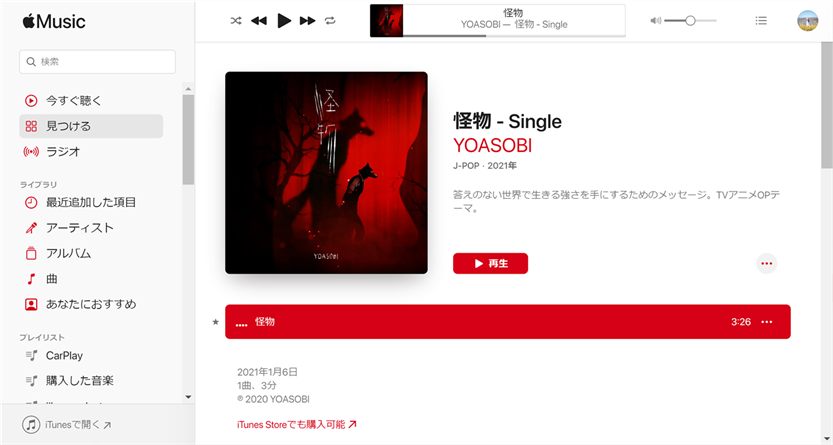
Apple Musicで歌詞を同時進行で表示する方法
iPhoneのApple Musicで歌詞表示を行うには、
▼プレイヤー画面のこちらの💬アイコンをタップすると表示されますが、

この表示状態で自動的に
▼このような歌と同時進行の歌詞表示を行うことができます。
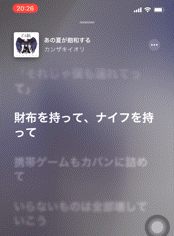
この機能を使って、カラオケで歌うように歌詞を見ながら聴くこともできますね。
その他にも色々あるApple Musicの歌詞に関する裏技・小技
音楽アプリ「Apple Music」では、歌詞に関してだけでも数多くの小技・見せ方の違い・裏ワザが存在します。それらの機能を一挙にご紹介します。
楽曲の歌詞全体を表示する方法
上記でご説明した方法は、楽曲の流れに合わせて歌詞を表示させる方法ですが、 歌詞全体を見渡すように確認することもできます。
▼楽曲の再生画面のこちらの…アイコンをタップすると、
▼その曲に関するメニューが表示されますので歌詞をすべて表示をタップすると、
▼このように1曲まるまる全ての歌手を表示させることができます。
歌いだしのタイミングを教えてくれるアイコンを確認する方法
イントロがある楽曲では、歌詞表示中に歌いだしのタイミングをアイコンで教えてくれる機能が実装されています。
▼楽曲を再生し始めた段階では、このように◯◯◯のアイコンが透明な状態になっていますが、
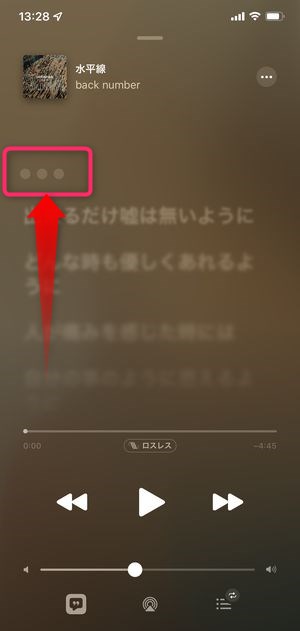
▼イントロが進行していくによってこのようにアイコンがベタ塗りの状態に変わっていきます。
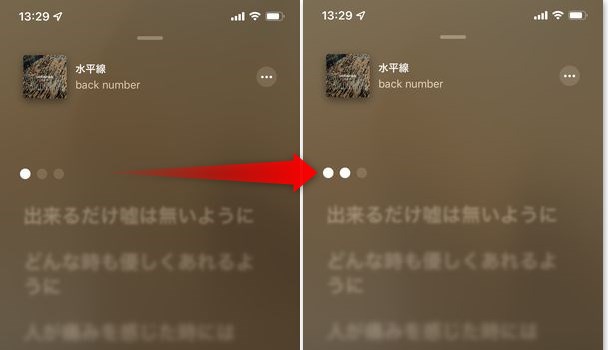
▼最後は、3つ目の⚫が点灯した状態となり、
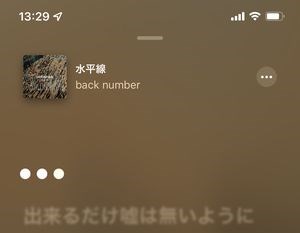
▼奥に引っ込むようなアニメーションのあと、曲のボーカルがスタートします。
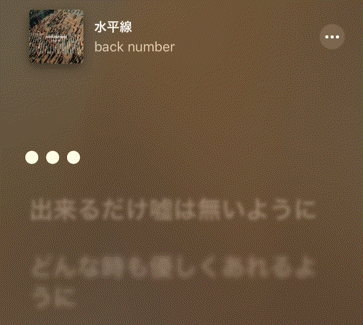
この機能によって、カラオケとして練習したい人は、どのタイミングで入ればいいかわかりやすくなります。
Apple Musicで歌詞が表示できない時の原因と対処法
オフライン状態・機内モードになっている

オフラインの状態のときや機内モードの時、もしくはその他の理由でインターネットに接続されていない時は歌詞表示はされません。
歌詞を表示するボタンを押した時に都度、歌詞のデータを取ってきているのか、ネット接続がないと歌詞が表示できないようです。
Wi-Fiや携帯キャリアの通信環境を得た上で、再度歌詞表示を試みてみましょう。
設定で「コンテンツ制限」をオンにしている時

設定で「コンテンツ制限」がオンになっている場合、歌詞が表示されないケースがあります。
Apple Music内の「コンテンツ制限」を確認するには、
▼設定アプリを開きスクリーンタイムをタップ。
▼次に、コンテンツとプライバシーの制限をタップ。
▼次にコンテンツ制限をタップ。
▼次に音楽、Podcast、ニュースをタップ。
▼最後のこちらの画面で不適切な内容を含まないにチェックが入っている場合は、一部楽曲の歌詞が表示されないケースがあります。
ただし、上記の「含まない」を選択している状態で、不適切なコンテンツを再生しようとすると
▼このようにそもそも再生できないケースもあります。
「E」マークが付けられている楽曲
一部楽曲には、
▼このようにEのマークが付けられています。
このEマークは何を意味しているかというと、「Explicit Content」=露骨な表現(が含まれている)という意味で、その楽曲の歌詞などに教育上よろしくないワードが含まれていることを意味しています。
▼このEマークのついている楽曲の再生画面で💬アイコンをタップしても歌詞が表示されません。
この場合、歌詞を表示するための方法はありません。
CDからインポートした曲で聴き放題楽曲では無い場合
CDからiTunesにインポートして、iPhoneに転送、その後ライブラリで再生する楽曲も歌詞を表示することができません。
その他、通信環境の改善が必要な場合
本項で上述している通り、Apple Musicで歌詞を表示するためには通信環境が必要になります。そのため、通信状態にエラーがある場合は、歌詞表示ができない場合があります。
公共のWi-Fiを利用している場合は、回線速度が極端に遅い場合がありますので、その場合は携帯キャリアの通信に切り替えて再度歌詞表示を試してみましょう。
[adrotate banner=”133″]Apple Musicの歌詞の間違いを修正する方法
ここまでの流れで楽曲の歌詞を見ながら聴いている時に歌詞の間違いに気づいたら Apple Music に報告する事ができます。
まずこちらにアクセスして、
▼Apple MusicのWebフォームを表示させます。
自分のプロフィールを入力しながら画面下に進んでいくと、
▼このように「Apple Music などの機能についてのフィードバックですか?」という項目がありますので、
その中から「歌詞」を選択して、 このフォームの最下部にあるフィードバックを送信ボタンを押して報告をすることができます。
まとめ
いかがでしたでしょうか。
Apple Music における歌詞表示の方法をご紹介させていただきました。
J-POPの現在のトレンドとして、バンド系の楽曲についても早口の楽曲が増えてきたように思います。いわゆるミクスチュアが日本にも定着してきたためだと思いますが、せっかく購入したにダウンロードした楽曲ですので歌詞まで楽しんで使用してみてくださいね。